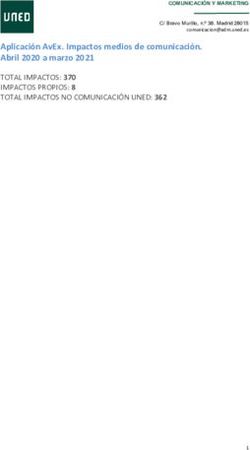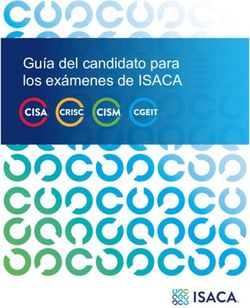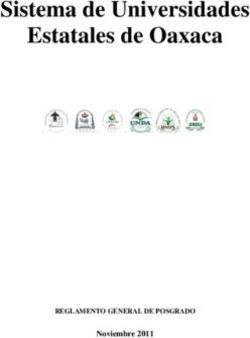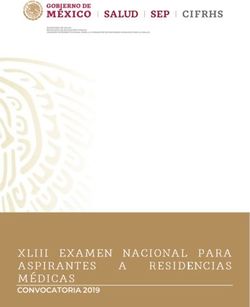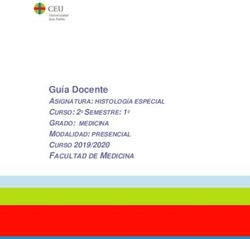Guía de Procedimiento para el examen TOEFL ITP Digital - UPZ
←
→
Transcripción del contenido de la página
Si su navegador no muestra la página correctamente, lea el contenido de la página a continuación
Guía de Procedimiento para el examen TOEFL ITP Digital
Para poder participar en esta sesión deberás
Participarás en una sesión de ADMINISTRACION completar los siguientes pasos:
REMOTA para el EXAMEN TOEFL ITP OFICIAL.
• Descargar la aplicación de ZOOM (en un
Fecha: 17 y 18 de agosto de 2021 dispositivo que no sea tu equipo de
Horario: 9:00 a.m. a 12:00 p.m. cómputo y cuente con cámara.) MUY
IMPORTANTE
• Realizar un SYSTEM CHECK (verificación
del sistema) para asegurarte que tu
Recibirás una invitación de equipo de cómputo cumple con los
ZOOM por parte de tu requerimientos solicitados (más
maestra unos día antes de información en la diapositiva 14)
la aplicación y después de • Descargar THE SECURE BROWSER
confirmar la INSTALACION (navegador seguro) que se utilizará para
del SECURE BROWSER que puedas tomar el examen.
• Una vez que haz descargado con éxito tu
SECURE BROWSER favor de notificar a tu
MUY IMPORTANTE maestra que te imparte la clase vía correo
Deberás contar con equipo de cómputo, audífonos y otro dispositivo
electrónico para la aplicación de ZOOM como requisito mínimo para poder electrónico.
realizar el examen TOEFL ITP Oficial.Antes del día del examen
( de preferencia antes del 23 de julio de 2021)
Paso # 1 – Descargar la aplicación de Zoom
1.- Descargar la aplicación desde https://zoom.com/download
2.- Desde el centro de descarga, dar click en DESCARGAR
3.- Saldrá la imagen de progreso de instalación
4.- Tal vez necesites dar click en .exe.file para abrir la instalación
del programa5.- Una vez que hayas completado la
descarga, saldrá la siguiente imagen : Selecciona Registrarse Gratis y
crea una cuenta con tu correo
institucional y una contraseña
6.- Después de crear una cuenta, se
desplegarán las siguientes imágenes:
7.- Haz click en la X para cerrar la
ventana.
8.- Después de cerrar la ventana, confirma que el ícono
de Zoom se encuentre en tu dispositivo electrónico
9.- Deberás ingresar a Zoom antes de comenzar tu
sesión de examen. DEBES habilitar el video ya que tu
maestro y personal de International Institute of
Education, estará monitoreándote en todo momento
durante la aplicación del examen.
PONER ESPECIAL ATENCION A ESTA INDICACIONPaso # 2.- Como realizar un System check (verificación del sistema)
Debes realizar un System Check (verificación del sistema) para asegurarte de que tanto tu equipo de cómputo como tu conexión de
internet tenga un buen acceso a la red para que puedas completar de manera correcta tu examen el día de su aplicación. Esta verificación
debe realizarse con la misma computadora e internet que estarás utilizando el día del examen, así como en el horario que se te ha
designado para la aplicación del examen. ( 9:00 a.m. a 12:00 p.m.)
El System Check evalúa una variedad de cosas, tales como: el sistema operativo, el navegador, la configuración de pantalla, y la velocidad
de internet. Si alguna de las comprobaciones falla, asegúrese de cumplir con los requisitos mínimos del sistema. Antes de ejecutar la
verificación del sistema, cambie el idioma de su computadora a inglés. Si no cambia el idioma, la computadora no pasará la verificación
del sistema incluso si cumple con los requisitos mínimos.
Pasos a seguir: 3.- Haz click en Skip this Step.
1.- Entrar a la pagina http://www.ets-ellonline.org/
2.- Haz click en Check Readiness.4.- Después de seleccionar Check Readiness,
la siguiente pantalla aparecerá .
Haz click en Run System Check.
5.- Dejar los campos de First and Last name, así como
Comments en blanco. Haz click en Run Check.
Veras como el sistema verifica probando diferentes
funciones necesarias para administrar la prueba con
éxito.
6.- Una vez que la verificación ha terminado su
diagnóstico, repasa los resultados obtenidos para
asegurar que puedes correr el programa de
secure browser.Paso # 3.- Cómo descargar the TOEFL Audio Browser
(Necesitarás este navegador para poder presentar el examen)
1.- Entrar a http://www.ets-ellonline.org/
2.- Hacer click en Download Secure Browser.
(Esta acción es necesaria para que puedas realizar
el examen, de otra manera no te será permitido
ingresar el día de la aplicación.)
3.- Hacer click en Skip this Step.
4.- Hacer click en Download.5.- Hacer click en Install (Instalar).
Completada la instalación haz click en OK. Se
agregará un acceso directo para iniciar el
navegador de audio en el escritorio de tu pc.
7.- Puedes cerrar la pantalla con dar click en
CLOSE, ubicado en la esquina superior
6.- Confirmar que el siguiente ícono se derecha de la pantalla.
encuentre en tu escritorio. Doble click en el
ícono para verificar que el navegador
funciona.
8.- Una vez concluidos todos los pasos, favor de subir una captura de pantalla al apartado
correspondiente en Classroom avisando que haz logrado preparar exitosamente tu pc para
la aplicación de tu próximo examen TOEFL ITP Oficial.El día del examen
Paso #1
Aproximadamente de 20 a 25 minutos antes del horario del examen
(9:00 a.m.), revisa las políticas de aplicación y prepara tu lugar donde Preparando mi
estarás trabajando en el examen. lugar específico
para tomar el
examen.
• Debe utilizar la computadora y la conexión a Internet en la que realizó las comprobaciones del sistema. Muy importante sólo
puede tener un monitor de computadora.
• Debe realizar el examen en un lugar privado, tranquilo y bien iluminado. La fuente de luz no debe estar detrás de ti para que no
se refleje en la pantalla de la computadora.
• Utilice una computadora personal y una red para realizar el examen. Si necesita programar tiempo con anticipación para
reservar un espacio tranquilo, hágalo antes del día que esta programado su examen.
• No se permiten lugares públicos como cafeterías y laboratorios de computación externos a los de la institución. El uso de una
conexión a Internet privada, como redes corporativas, redes de hoteles o conexiones gubernamentales, probablemente prohibirá
el uso de la tecnología requerida debido a los firewalls de la red.• No se permite la asistencia de personas ajenas a los sustentantes durante el examen, en el lugar seleccionado. De igual
manera se prohíben sonidos ajenos al examen (música, televisores, conversación indistinta, etc.)
• Despeje el área de notas, libros, relojes inteligentes, tabletas y otros elementos. Los teléfonos celulares, tabletas o algún otro
dispositivo electrónico con cámara sólo debe utilizarse para conectarse a Zoom para poder ser monitoreado por tu maestro/a,
y personal de International Institute of Education (Administradores de TOEFL en México). Cualquier otro debe retirarse del área
durante el examen.
• No se permite la ingesta de alimentos ni bebidas durante el examen. Recomendamos desayunar algo ligero antes de comenzar
el mismo.
• No puede dejar su asiento durante la administración del examen. No esta permitido el uso del baño el tiempo que dure el
examen.
Si se llega a incurrir en cualquiera de estas faltas, su examen puede ser CANCELADO.
Si el administrador o el personal de International Institute of Education sospecha que se hizo trampa
durante la realización del examen, su examen puede ser CANCELADO.
Si un examen es CANCELADO, se le solicitará abandonar la sesión, perdiendo su derecho a la emisión de
resultados, y el pago del examen.Recibirás una invitación a unirte a una sesión de Zoom vía correo
Paso # 2
electrónico. En el correo electrónico se te proporcionará el ID de la sesión
Unirse a la
para tu administración del examen.
reunión Zoom
INSTRUCCIONES MUY IMPORTANTES
TU DEBES • Al ingresar te encontrarás en una sala de
espera y serás admitido a la sesión por tu
1.- Cerrar todas las aplicaciones del equipo maestra/o.
que utilizaras para tu sesión de Zoom alterno • Debes habilitar la cámara y abrir la ventana de
a tu equipo de computo. chat
2.- Entrar a tu cuenta de Zoom previamente • Asegúrese de estar en la vista Gallery View
instalada. (Galería) para que aparezcan mosaicos
3.- Abrir la invitación que recibiste por correo pequeños en la pantalla. Esto se ubica en la
electrónico y dar click en link para unirte a la esquina superior derecha de su pantalla.
sesión . • No se permite ninguna clase de fondo
sospechoso.
• No abra el navegador de audio TOEFL antes de
iniciar sesión en la reunión
• Asegúrese de unirse a la reunión a tiempo. Si
llega 10 minutos después de la hora de inicio,
no podrá realizar la prueba durante esta sesión
y perderá su derecho a un examen posterior.Paso # 3
Cómo Haz doble clic en el ícono del navegador de audio
comenzar el TOEFL en el escritorio instalado previamente para
examen iniciar el navegador seguro.
1.- Ingresar el ID de la sesión y dar click en Submit 2.- Teclear Primer Nombre, Apellido Paterno y fecha de
nacimiento (mes y día), después dar click en Submit
Primer Nombre
Apellido Paterno
Fecha de nacimiento
Mes / Día
La aplicación del examen estará siendo grabada en todo momento como requisito de validez ante International
Institute of Education y de control interno de la Universidad Politécnica de Zacatecas.3.- Confirmar que la información es correcta y hacer click en YES 4.- En ese momento se aprobara tu examen por parte del Supervisor.
5.- Una vez que se ha proporcionado la
aprobación de tu examen, el examen
comenzará.
INSTRUCCIONES IMPORTANTES
• Una vez que inicie el navegador seguro, solo se mostrará la prueba.
• Si tiene algún problema durante la prueba, levante la mano. El supervisor pausará su prueba y activará la ventana de
Chat, para que pueda comunicarse por escrito con su pregunta o problema.
• Si ocurre un error que provoca que el navegador seguro se cierre o bloquee inesperadamente, siga los pasos para volver a
ingresar, el supervisor lo ayudará a reiniciar la prueba.
• Esta es una prueba cronometrada. Si no completa la prueba dentro del tiempo designado, aparecerá un cuadro de
mensaje que indica que el tiempo ha terminado. Asegúrese de controlar el tiempo restante comprobando el
temporizador en la esquina superior derecha de la pantalla.
6.- Una vez completado el examen, haz click en Exit y a su vez el Supervisor te eliminará de la sesión Zoom.
Al terminar tu examen TOEFL ITP, el sistema te dará a conocer el puntaje que obtuviste.Requerimientos Mínimos para el Sistema
Antes de comenzar la configuración, verifique que su computadora cumpla con los requisitos descritos a
continuación. Si no cumple con los requisitos mínimos del sistema, no podrá iniciar la prueba.
Tener una conexión a Internet sólida y estable. Esto es muy importante. Si es posible, utilice una conexión
por cable a su enrutador. Puede experimentar dificultades incluso con la mejor conexión Wi-Fi. La carga
adicional del software de supervisión remota hará más lento y dificultará la carga de imágenes y del
sistema para guardar sus respuestas.
Windows Mac
OS Web Browsers OS Web Browsers
Secure Browser Windows 8.1 and 10 Internet Explorer 11 Mac OS X 10.11 Safari 9
Proctored Testing
Headsets Plantronics Model #LO
A355
Califone 3066AV
Koss #SB45
Cyber Acoustics AC-401
1
Edge, Chrome and Firefox support is limited to the current version plus one previous version due to forced automatic updates.
Good luck on your test!!!También puede leer